本篇介绍使用solidworks绘制空气泵的方法,主要思路是先用拉伸凸台将空气泵的主体绘制出来,再用放样工具绘制其四个底脚,最后用圆角工具进行修饰,一起看详细操作吧。

工具/原料
solidworks
绘制空气泵
1、首先,使用拉伸凸台工具,拉伸出一个矩形体,矩形体的长宽高尺寸为:97x64x55mm。
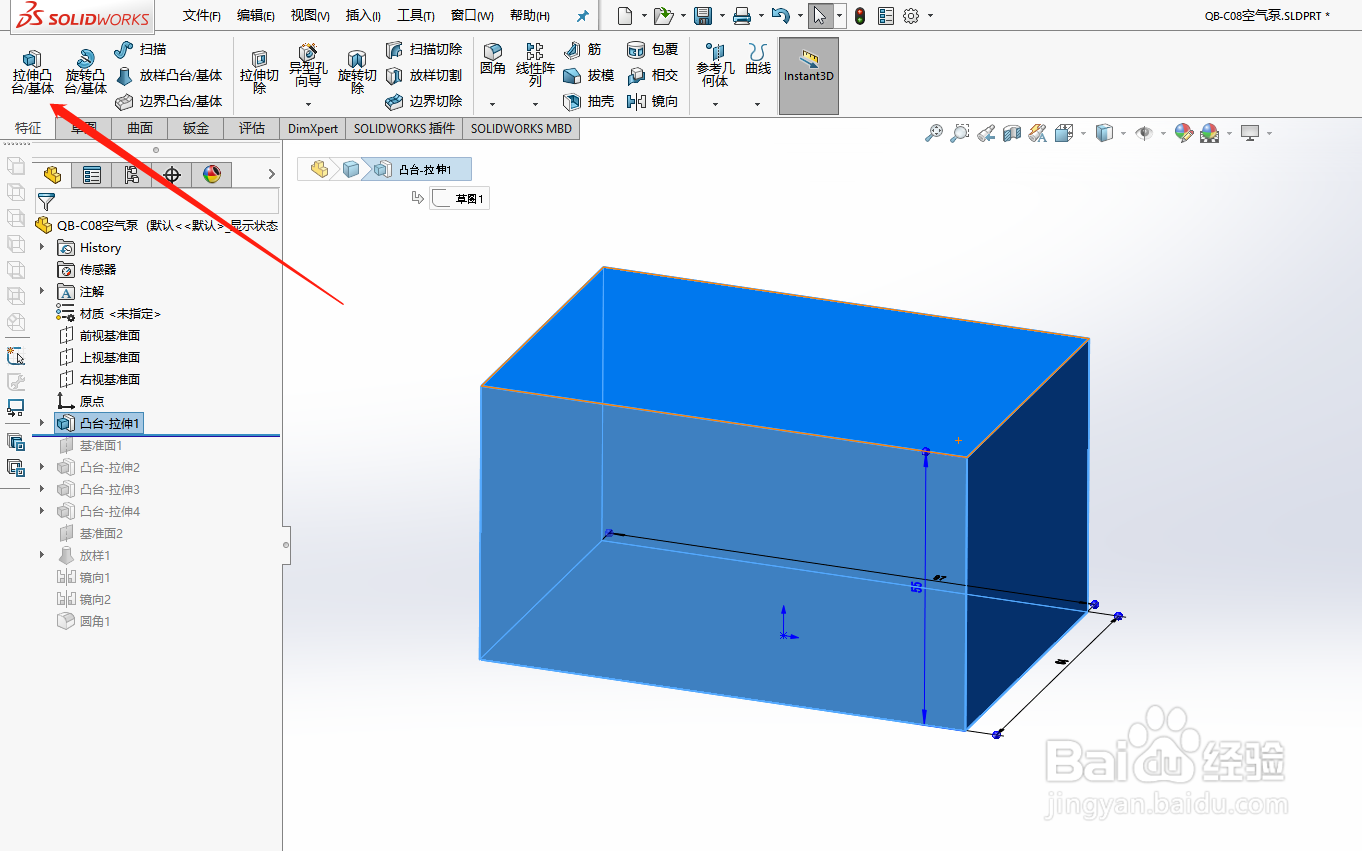
2、然后,新建一个基准面,在此基准面上绘制草图,然后用拉伸凸台工具将草图进行拉伸,得到空气泵的安装孔特征。
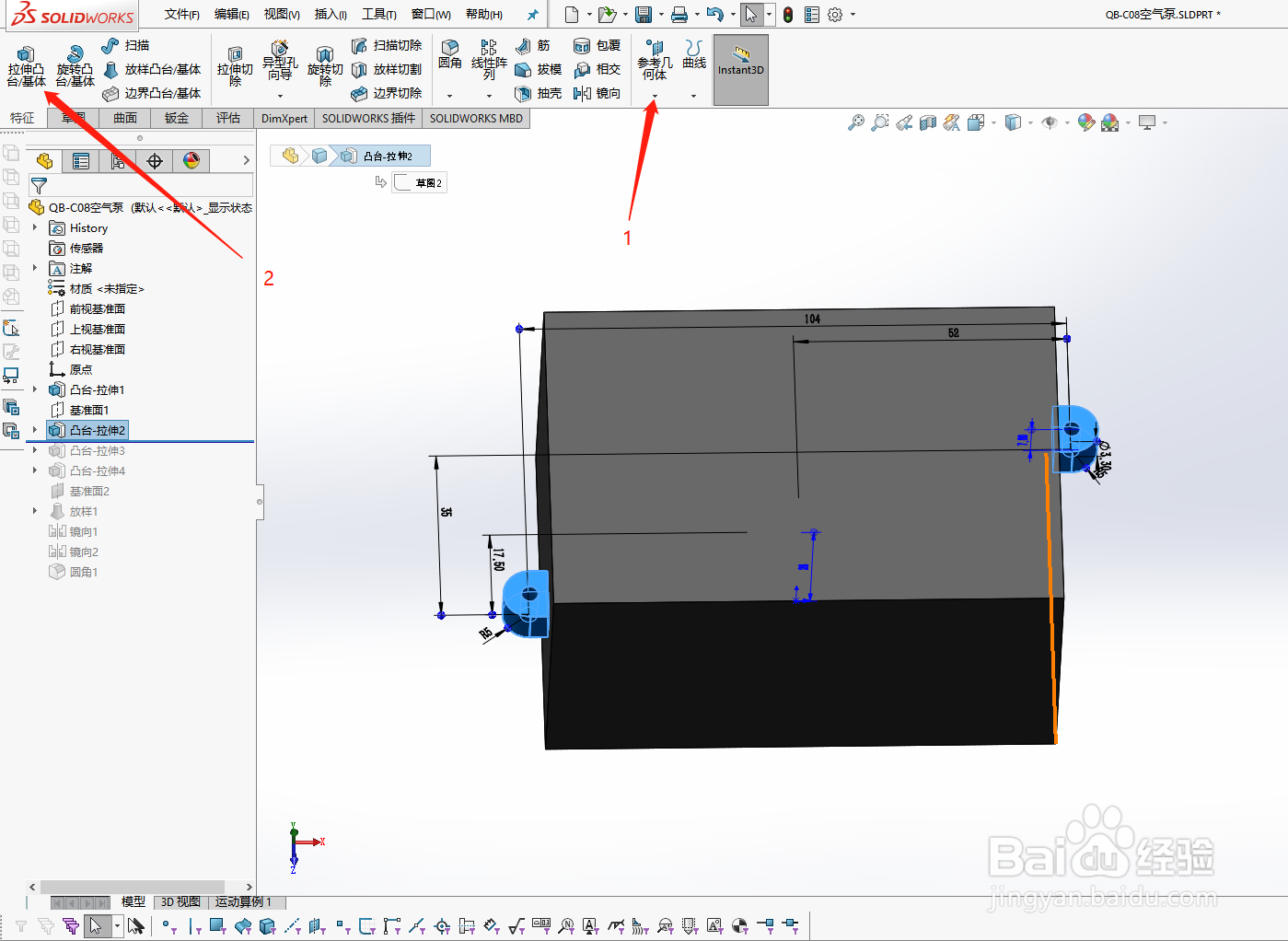
3、接着,使用拉伸特征,将空气泵的出气口绘制出来,这里需要使用两次拉伸凸台工具。

4、之后,先新建一个基准面,在此基准面上绘制一个小圆,然后在拳殖全坤泵的底面绘制一个大圆,大小圆同心,然后用放样凸台工具,将两个圆进行放样,再用镜像工具,将放样特征进行镜像。

5、最后,用圆角工具对空气泵进行倒圆角修饰,这样就完成了空气泵的建模了,希望能帮助到大家。

